Comment utiliser la configuration d'Amazon avec les appareils Tapo
1. Qu'est-ce qu'une configurationd'Amazon ?
La configuration d'Amazon peut vous aider à connecter et à configurer les appareils intelligents Tapo en moins d'étapes, sans avoir à vous souvenir et à saisir à nouveau votre mot de passe WiFi sur chaque appareil.
Pour utiliser cette fonction, confirmez ce qui suit:
● Le nouvel appareil Tapo prend en charge Amazon FFS.
● Vous disposez d'un appareil ou d'un routeur Alexa compatible Amazon FFS.
● Vous avez enregistré vos informations Wi-Fi sur Amazon à l'aide de Alexa Echo.
● Votre appareil Tapo et votre routeur sont sur le même réseau que votre Alexa Echo.
2. Comment utiliser la configuration sans frustration d'Amazon avec les appareils Tapo
1. Ouvrez l' application Amazon Alexa . Appuyez ensuite sur l'icône hamburger dans le coin supérieur gauche et sélectionnez Compétences et jeux .
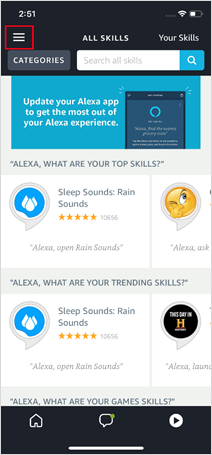
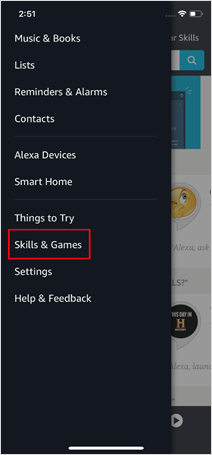
2. Entrez Tapo dans la barre de recherche et choisissez Tapo .
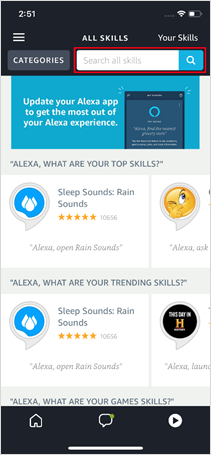
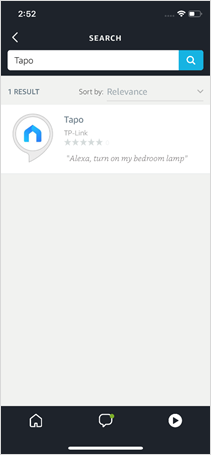
3. Appuyez sur le bouton ACTIVER .
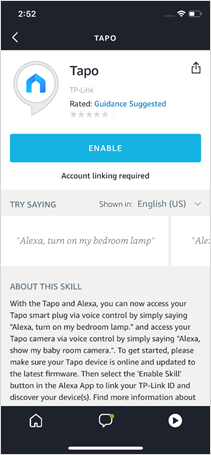
4. Connectez-vous avec votre ID TP-Link lié à votre appareil Tapo et appuyez sur Autoriser . Après avoir été autorisé avec succès, le message Tapo a été lié avec succès s'affichera.
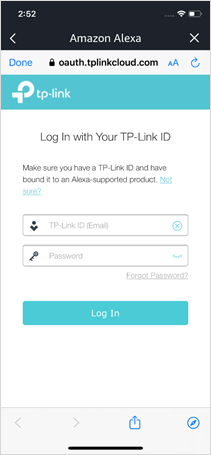
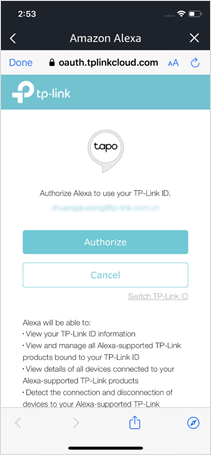
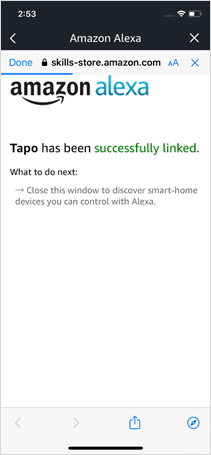
5. Branchez votre appareil Tapo et l'installation se terminera automatiquement en deux minutes.
Pour configurer plus d'appareils Tapo, il suffit de brancher et de profiter!
Terminé!
Si cet appareil s'affiche sur la page d'accueil de l'application Tapo, cela indique que cet appareil a été associé avec succès à votre compte Amazon et rejoint automatiquement votre réseau Wi-Fi.
Si cet appareil ne s'affiche pas sur la page d'accueil de l'application Tapo, essayez de le configurer manuellement. (Appuyez sur le bouton + sur la page, sélectionnez le modèle de votre appareil, puis suivez les instructions de l'application.)
3. Qu'est-ce que la LED indique sur l'appareil Tapo?
● Pour les prises Tapo prenant en charge la configuration d'Amazon
|
LED |
Statut |
|
Clignotement orange et vert |
Prêt pour l'installation |
|
Vert clignotant |
Configuration FFS en cours |
|
Vert uni |
Fonctionner correctement |
Si le voyant ne devient pas vert fixe après une longue période, vous pouvez essayer d'ajouter manuellement. (Appuyez trois fois sur le bouton de votre appareil Tapo. Ensuite, ouvrez l'application Tapo, appuyez sur le bouton + sur la page, sélectionnez le modèle de votre appareil et suivez les instructions de l'application.)
● Pour les caméras Tapo prenant en charge la configuration d'Amazon
|
LED |
Statut |
|
Clignotement orange et vert |
Prêt pour l'installation |
|
Blinking orange |
Configuration FFS en cours |
|
Vert uni |
Fonctionner correctement |
Si le voyant ne devient pas vert fixe après une longue période, vous pouvez essayer d'ajouter manuellement. (Appuyez une fois sur le bouton de réinitialisation de votre appareil Tapo. Ensuite, ouvrez l'application Tapo, appuyez sur le bouton + sur la page, sélectionnez le modèle de votre appareil et suivez les instructions de l'application.)
4. Quels appareils peuvent m'aider à configurer mes appareils Tapo et à les connecter à mon Wi-Fi?
Echo (2e génération et plus récent), Echo Dot (2e génération et plus récent), Echo Show, Echo Show 5, Echo Spot et Echo Input, ainsi que certains appareils Fire TV et tablettes Fire, peuvent agir comme des appareils d'assistance qui créent un réseau de configuration simple pour prendre en charge la nouvelle configuration de l'appareil. Certains routeurs tels que TP-Link A7 peuvent également servir de périphériques d'aide à la configuration.
Est-ce que ce FAQ a été utile ?
Vos commentaires nous aideront à améliorer ce site.